Acrobat想要启用文本指示符和工具提示,对于使用的Adobe Acrobat的查看pdf的文件中的,就需要对于当前中的指示符和工具提示,该怎么使用这个工具呢?下面我们就来看看详细的教程。
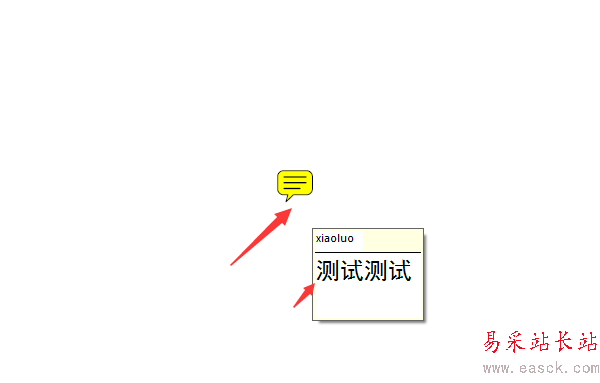
1、首先,打开一个的Adobe Acrobat的进入到了pdf的文件当中。
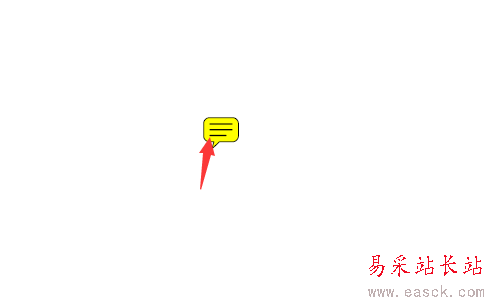
2、点击了的Adobe Acrobat的菜单中的编辑的菜单。
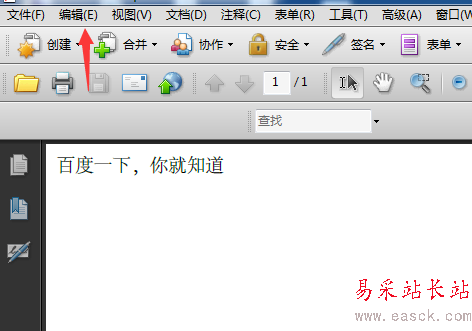
3、点击了的编辑 的菜单之后,弹出了下拉菜单选中为首选项的选项。
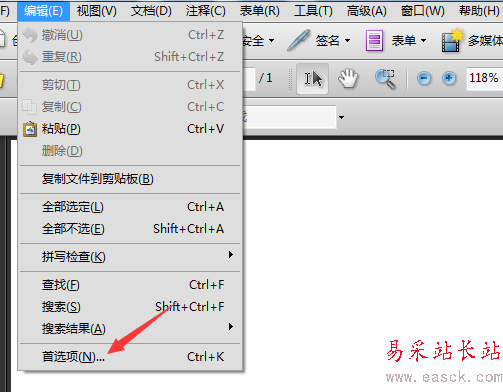
4、选中了首选项之后,弹出了窗口中首选项,点击左侧中的注释的选项。
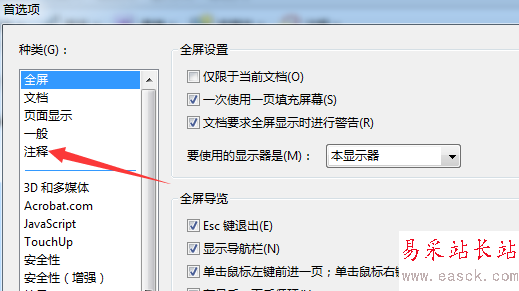
5、选中了的左侧中的注释的选项之后,勾选上启用文本指示符和工具提示的选项。
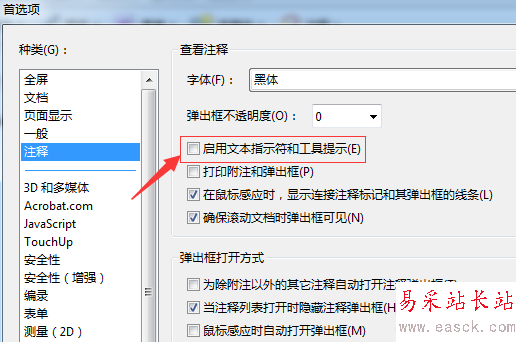
6、勾选上了启用文本指示符和工具提示的选项。点击确定,保存设置。
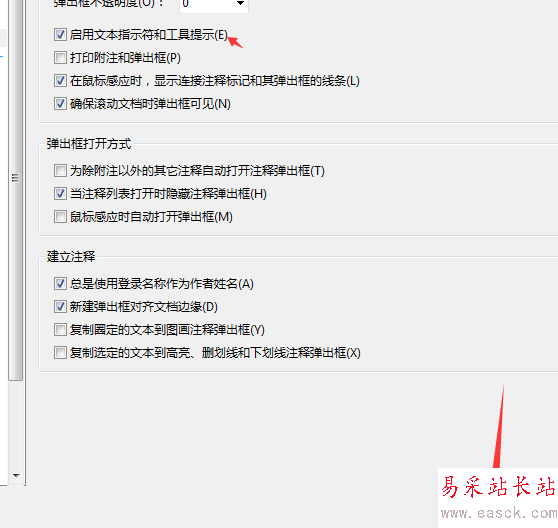
7、最后可以看到提示信息

以上就是Acrobat开启指示符和工具提示的教程,希望大家喜欢,请继续关注错新站长站。
相关推荐:
Acrobat页面缩放比例怎么设置?
Acrobat怎么给PDF添加用户签名?
Acrobat中pdf文件页眉页脚怎么删除?
新闻热点
疑难解答
图片精选